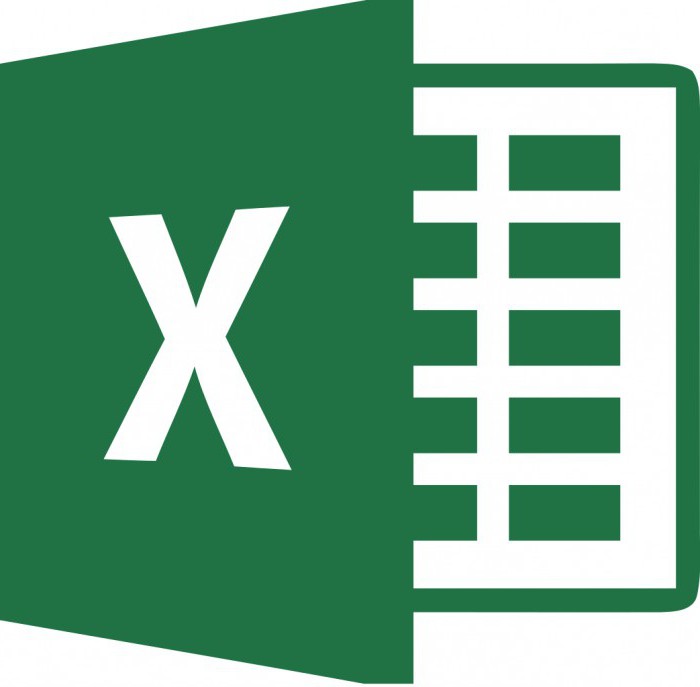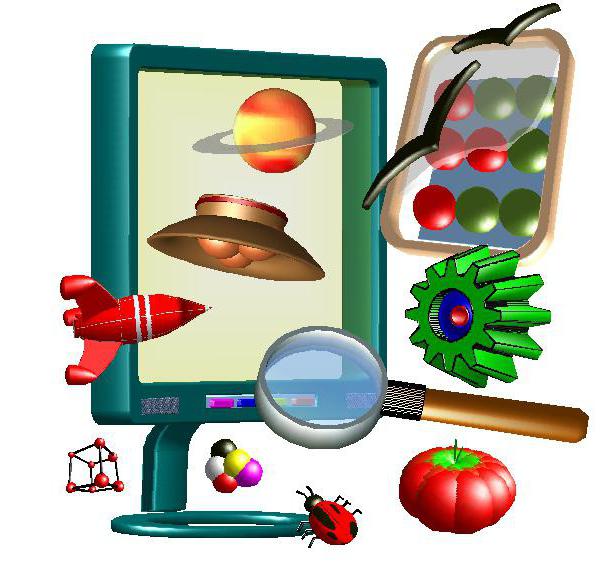PDF 형식을 편집하는 방법
그렇게 자주 필요하지는 않습니다.아래에 설명 된 형식으로 파일을 편집 할 수 있지만, 그렇게되면 pdf 형식을 편집하는 것이 무엇인지 알 가치가 있습니다. 텍스트, 책갈피, 주석을 변경하고, 캡션을 만들고, 조각을 잘라내거나 선택하고, 이미지를 추가하고, 이러한 일반적인 형식으로 다른 작업을 수행 할 수있는 특수 편집기가 있습니다.
pdf 형식을 편집하는 방법 : 가장 인기있는 편집자
이를 위해 다음 중 하나를 사용할 수 있습니다.Adobe Acrobat Pro, Jaws PDF Editor, VeryPDF Editor, Foxit PDF Editor 또는 다른 유사한 옵션을 제안했습니다. 공식 응용 프로그램 사이트에서 설치를 다운로드하거나 검색 엔진을 사용하여 검색 할 수 있습니다. 제안 된 모든 프로그램의 인터페이스는 여러면에서 유사하기 때문에 PDF 파일을 편집 할 수있는 매우 편리한 Foxit PDF 편집기의 예를 사용하여 볼 수 있습니다.
프로그램을 시작한 후에는 파일을 열어야합니다.pdf를 클릭하십시오. 문서가 열리면 프로그램의 인터페이스가 약간 변경되고 기본 도구 모음과 탐색 메뉴가 나타납니다. 이 모드에서는 새 페이지를 추가하고 북마크를 편집하고 텍스트를 추가하고 이미지를 추가 할 수 있습니다. 열려있는 문서 페이지를 두 번 클릭하면 Photoshop 응용 프로그램 인터페이스와 비슷한 문서 편집 모드가 나타납니다. 이 모드에서는 위 프로그램의 사진과 같은 방법으로 편집 할 수 있습니다. 도구 모음은 벡터 이미지 처리를위한 기본 도구를 선택할 수있는 기능을 제공합니다. 이미지 편집기 저장 및 닫기 메뉴 항목을 클릭하면 이미지 편집 모드를 종료 할 수 있습니다. 다른 응용 프로그램에서와 같은 키 조합을 누르면 결과가 저장됩니다.
또 다른 편리한 편집기는 Nitro PDF입니다.pdf 파일을 편집 할 수있는 Reader. 이 응용 프로그램을 편집하는 것 외에도 인쇄 할 수있는 모든 문서를 그러한 파일로 변환 할 수 있습니다. pdf로 번역하려면 원하는 오브젝트를 프로그램 아이콘으로 끌어다 놓기 만하면됩니다.
이 프로그램을 설치할 때,사용 가능한 프린터 목록에 자동으로 배치됩니다. pdf 형식을 편집하는 것보다이 문제에 관심이 있다면이 프로그램에 중요한 기능이 있다는 것을 알아야합니다. 바로 텍스트를 적절한 위치에 직접 입력 할 수있는 기능과 추가로 삭제할 수있는 기능입니다. 스캔 한 문서에 서명 이미지를 삽입 할 수 있습니다. 위의 내용 외에도이 응용 프로그램을 사용하면 텍스트의 단어를 빠르게 검색 할 수 있습니다.
Adobe Acrobat 응용 프로그램을 사용하면pdf 형식을 편집하십시오, 다만이 기능은 그것에서 숨겨집니다. 이 응용 프로그램에서는 텍스트 만 변경할 수 있습니다. Adobe Acrobat에서는 일부 편집자와 같이 페이지 단위가 아닌 전체 문서를 한 번에 편집 할 수 있습니다. 편집 할 수 있으려면 텍스트에 사용 된 모든 글꼴을 설치해야합니다. 첫째,이 응용 프로그램에서 pdf 파일을 열어야합니다. 그런 다음 설정으로 이동하고 편집 편집 옵션을 선택한 다음 TouchUp 텍스트 도구를 클릭하십시오. 이제 쉽게 편집 할 수 있습니다.
이 정보가 완전하지 않다고 생각하면질문에 대한 대답은 PDF 형식을 편집하는 방법입니다. 그러면 다른 옵션을 제공 할 수 있습니다. 무료 PDF 편집기는 무료 온라인 편집기입니다. 이 서비스를 사용하면 컴퓨터에 아무 것도 설치할 필요가 없습니다. 그것은 집단 편집을 허용하므로 각 사용자는 함께 작업하는 파일을 다운로드 할 필요가 없습니다.
일반적으로 이러한 형식을 편집하는 것은 어렵지 않습니다.
</ p></ p>